WARNING2024年6月起,由于一些原因,Docker镜像服务器的连通性存在问题,请确认您的网络质量。
前言
在准备系列教程之初,我就计划将漫画库放在前面讲,因为它真的极大地改善了我追漫、收藏电子漫画的幸福感和方便程度。但是在 24 年初的时候,开源漫画阅读器项目 Tachiyomi 面临法务危机,其项目自身和众多第三方插件的后续更新都得不到保障,教程也就之好先略过这部分不讲。
不久后 Tachiyomi 的开发者将项目归档,并在 wiki 中发布了告别信,事件算是尘埃落定。不过好在开源社区有着极大的活力,仅仅数日后 Discord 上便成立了 Mihon 项目的发布服务器。作为 Tachiyomi 的后继者,Mihon 青出于蓝,不仅做到了全面向后兼容,在 UI 设计和稳定性上也积极更新。同时,作为阅读器灵魂所在的第三方插件仓库也得到了维护,目前来看 Mihon 已经稳定更新,适合用来日用了。
本期目标
这次我们将通过 Docker 来部署 Komga 漫画服务,以便在浏览器、手机、平板等设备上无缝阅读。推荐的方式是通过面板应用商店一键安装,不过对老司机,也会在文末提供 Docker Compose 配置供直接安装。
这次的效果图如下,多设备同时共享同一个漫画库:
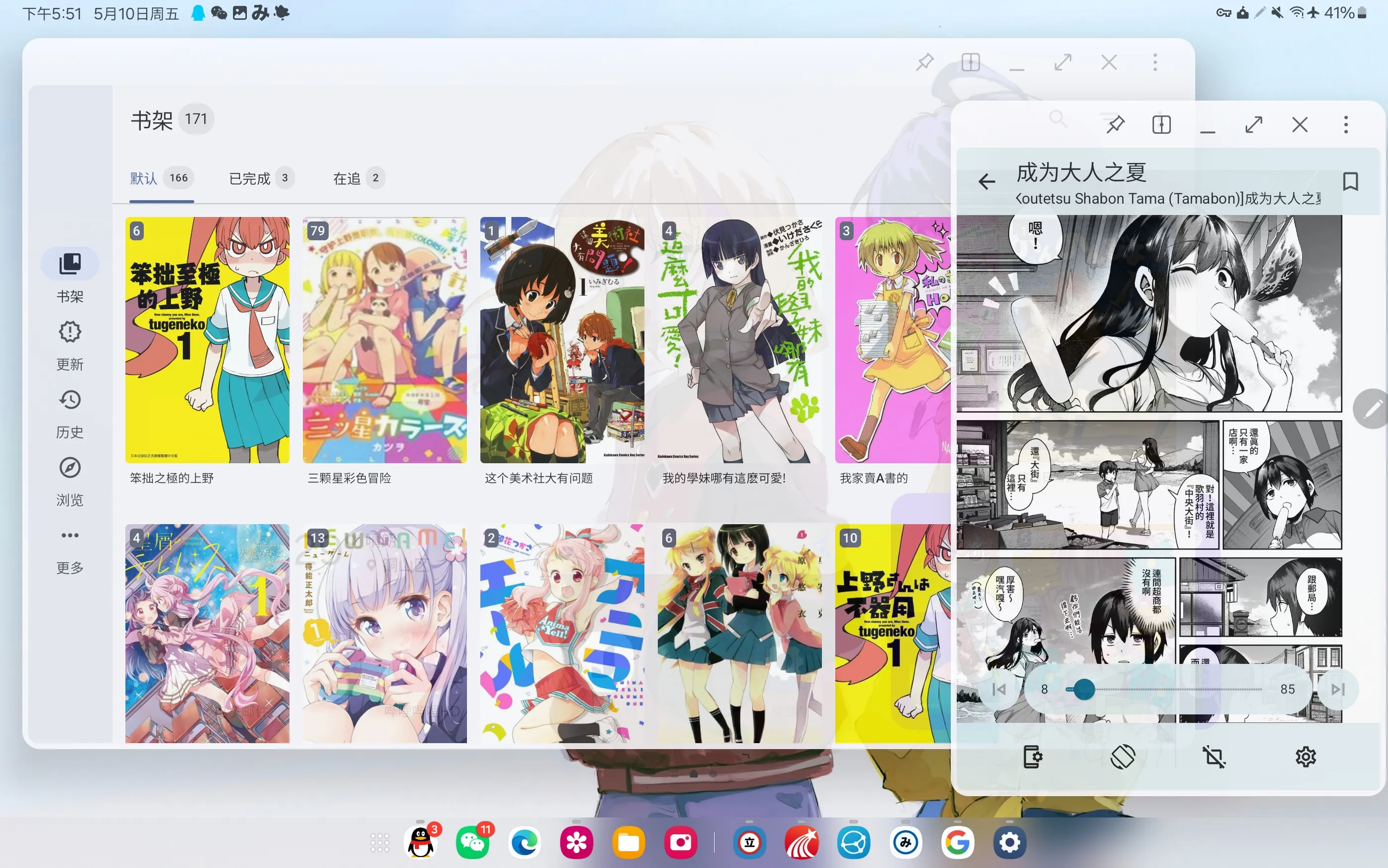
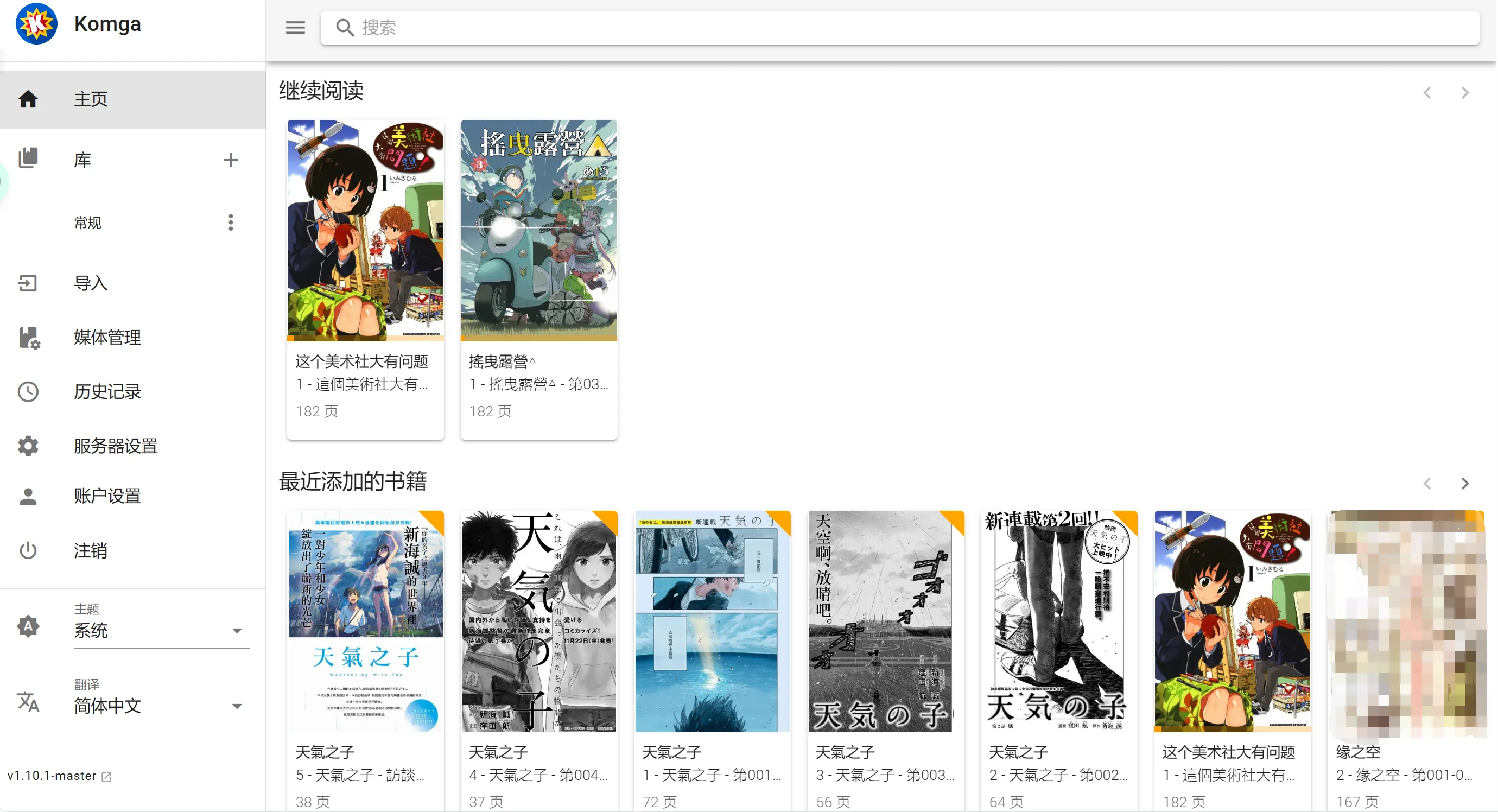
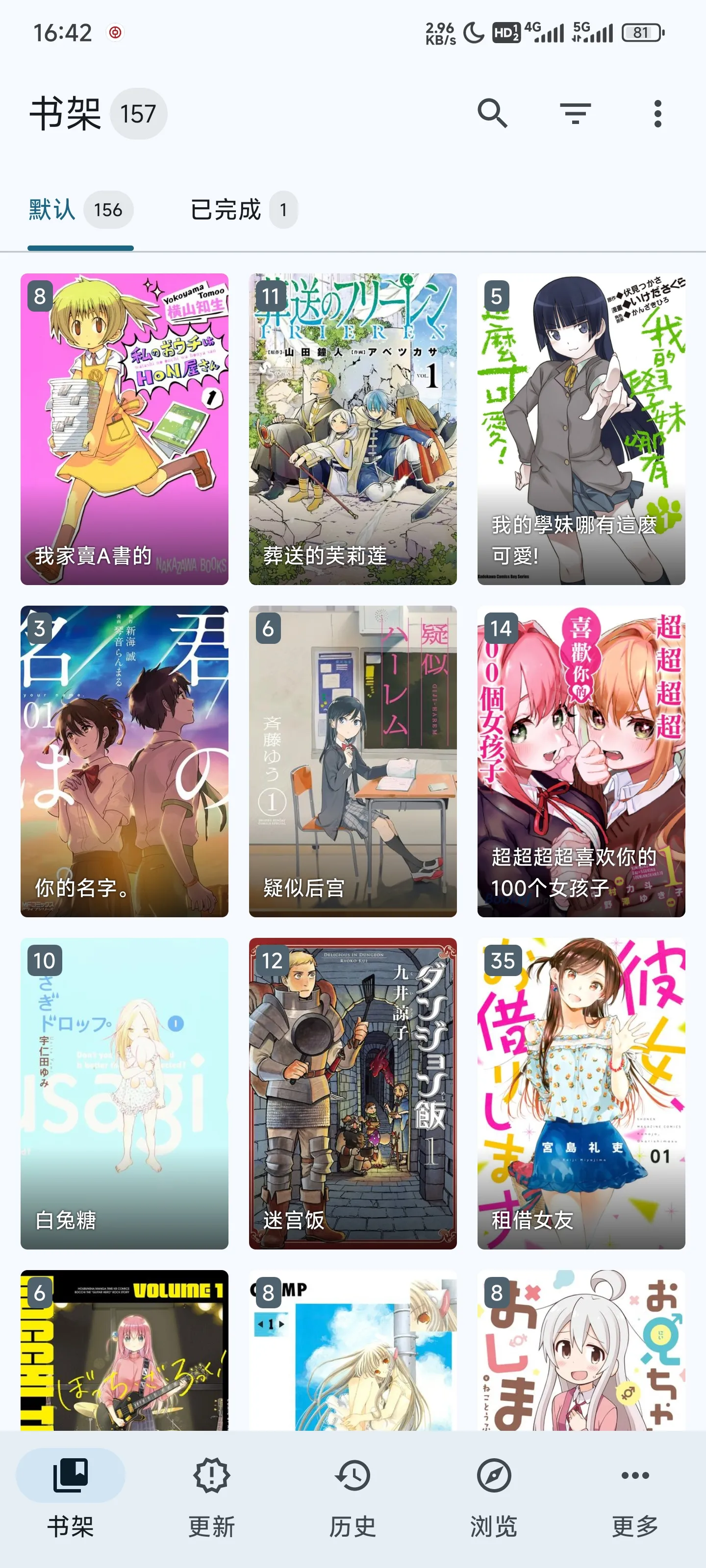
在服务端安装 Komga
来到我们之前设置过的面板后台,格式是 http://IP地址:端口/安全入口,如果忘记了可以在 Ubuntu 终端或者 SSH 中输入 sudo 1pctl user-info 来获得一个地址。
什么是终端、SSH?不妨看看教程第1篇吧。阅读
进入后台,在应用商店中搜索 komga 然后点击安装,记得勾选允许外部端口访问。
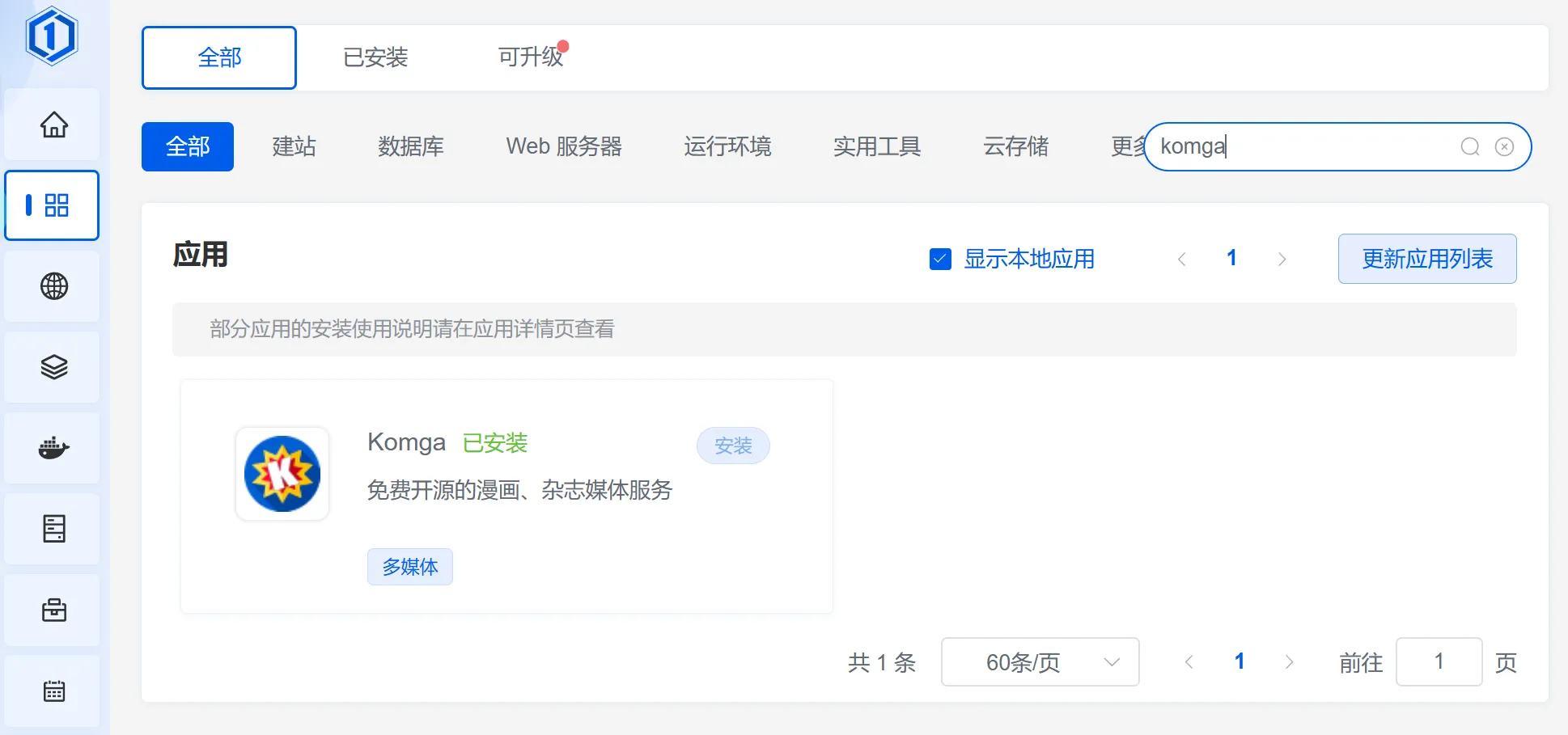
安装后来到容器页面,勾选“显示应用商店容器”,对着 komga 点击更多 > 编辑 > 挂载 > 添加 > 本机目录。第一个框填写 /home/你的用户名/comic 第二个空填写 /comic,保存即可。
导入已有漫画
无论是 Komga 还是 Mihon,对于漫画的目录结构都有一定要求。简单来说就是放漫画的文件夹里面,要有不同的作品文件夹,每个作品文件夹里面有 PDF、EPUB、ZIP、装在文件夹里的图片 等章节文件。例如,如果你和我一样用 comic 文件夹当做漫画库:
/comic/星电感应/第 1 话.cbz
/comic/你的名字/设定集/001.png
错误例子:/comic/葬送的芙莉莲 001.zip
/黄金拼图第 1 话.mobi
/comic/你的名字/你的名字第一话/你的名字第一话/第一话.cbz
-
方法一:Alist 上传。打开容器面板,选择左侧的容器,对着 Alist 点击更多-> 编辑-> 挂载,在这里设置目录映射关系。它自带的不需要动,我们直接添加
本机:/home/你的用户名/comic
容器:/mnt/comic然后登录 Alist ,设置一个新的本地存储,把漫画上传进 comic 就好,这种方法以后上传都比较方便
-
方法二:面板直接上传。首先把漫画打包,然后在面板中打开主机 > 文件 > 找到
/home/用户名/comic> 上传压缩包 > 解压到此这种方法最简单,但是每次导入都得这样操作一遍。
-
方法三:FTP/SFTP 客户端
在你的 SSH 软件里找到关于文件管理的按钮,直接把电脑里的漫画拖进去。例如Tabby就支持此功能。
应用内设置
点击快捷入口按钮进入 Komga 网页版,根据提示设置一下账号密码。点击“添加库”按钮,根文件夹设置为/comic 然后一路下一步即可。如果你是的机器性能不太够,可以取消勾选“计算文件哈希”,这个功能影响不大。
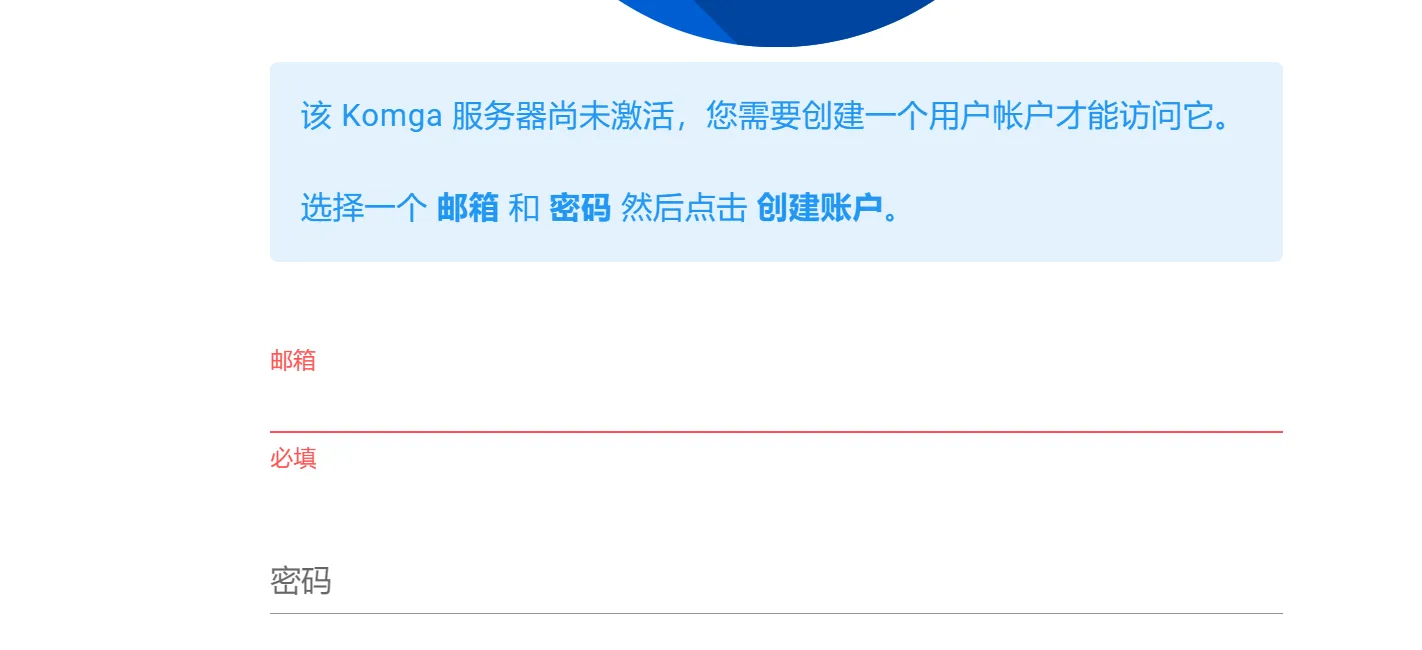
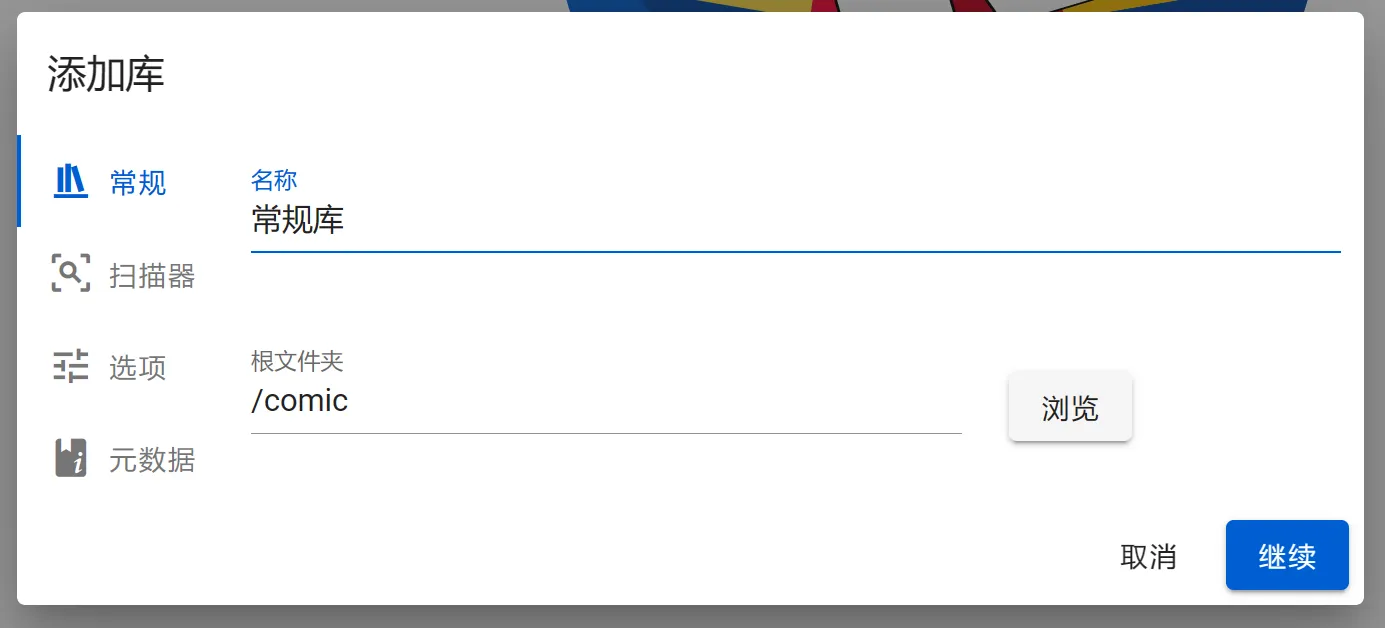
最后我们点一下扫描,自动分析就开始了,稍等就可以啦。
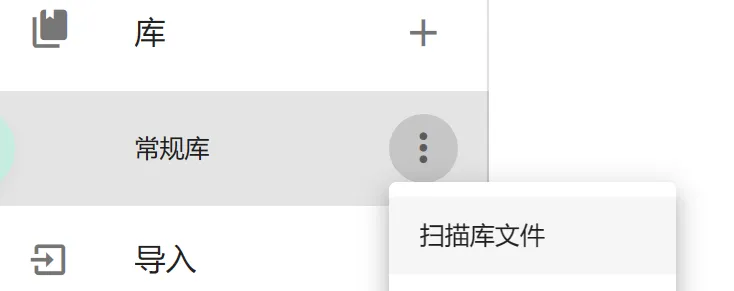
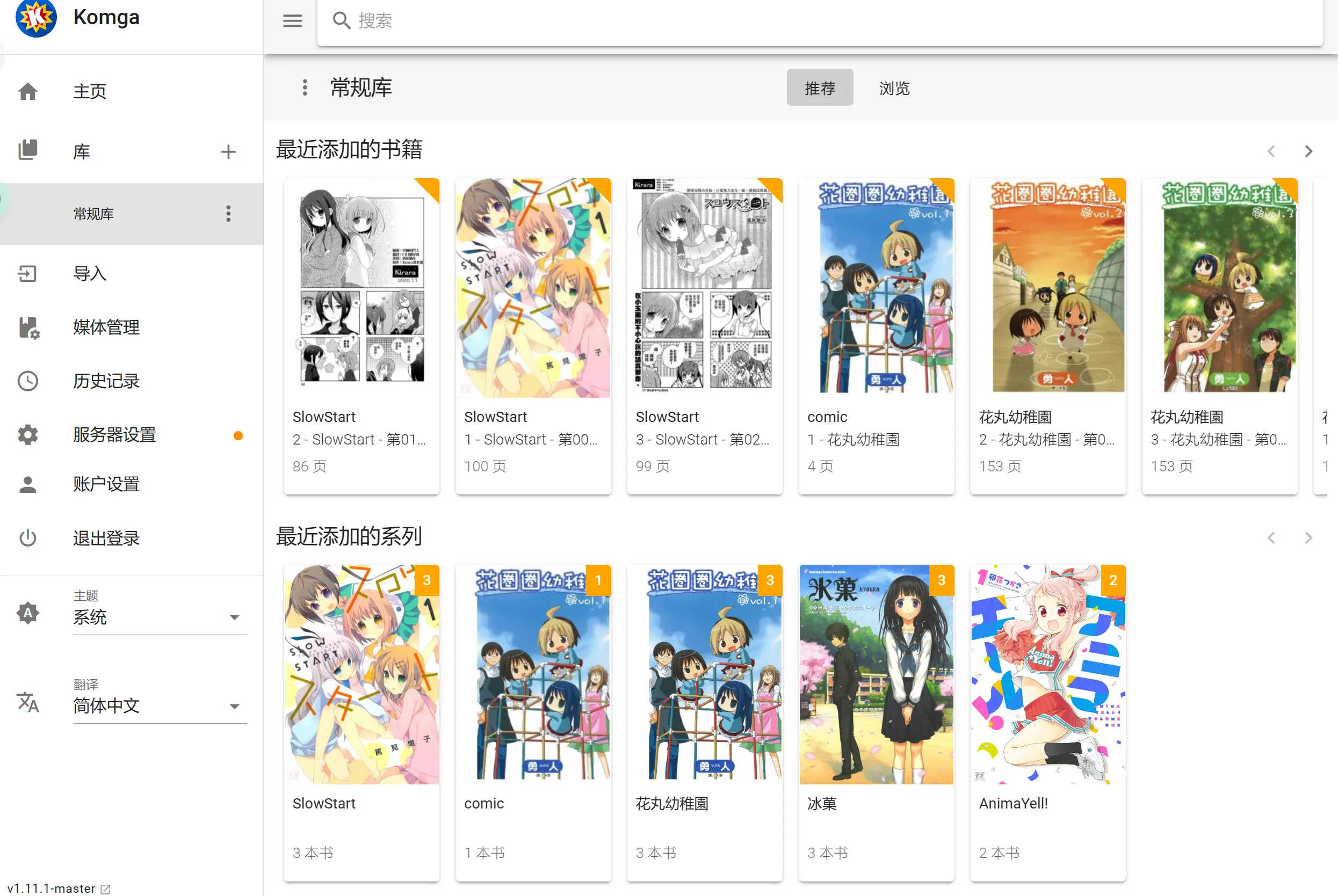
移动端阅读
由于涉及到 Github 的 Mihon 和 Keiyoushi 仓库下载,但是由于一股神秘的东方力量,一些读者的网络连接不畅,所以我准备了能点开的下载链接。
iPhone 和 iPad 可以参考官方 wiki 安装软件,步骤相对简单,在此不在赘述(其实是我没有苹果手机,哭)。苹果教程
Mihon 本体:下载
Komga 插件:下载
全部安装好后打开 Mihon,选择存储位置时在手机根目录新建文件夹,起名为 Mihon,然后选择“使用此文件夹”。其他设置按照喜好选就好了。
选择浏览,插件,对着红色的 Komga 点击一下,信任他。之后点击 Komga 旁边的设置图标,关闭 Komga2 和 Komga3。点击 Komga(ALL)旁边的设置图标,在 address 里面填入 http://IP地址:25600 username 和 password 则是你设置的账号密码,填写后返回即可。

重启 Mihon,再次进入浏览 > 图源 >komga,长按漫画即可加入书架。
我个人推荐使用这种阅读方式而不是网页版,因为Mihon会预加载漫画,也可以缓存到本地,翻页更流畅。
看几乎任何漫画
如果本地没有多少漫画资源,或者想阅读更多漫画,可以使用 Mihon 的插件功能。如果你的网络比较好,可以在插件页面看见一个很长的列表,就可以下滑找到中文分类,然后随便安装几个喜欢的插件。信任他们后,回到主页搜索栏输入漫画名,点击全局搜索,点击全部结果就可以把在线资源加入书架啦。
如果连接不顺畅,可以尝试在网上或者码云搜索Tachiyomi插件来下载。此外,我准备了截止发稿时间的中文、多语言插件,可以在这里下载:插件。但是随着漫画来源的更新,这里的插件可能会过时,所以最好想办法让Mihon能够加载插件仓库。
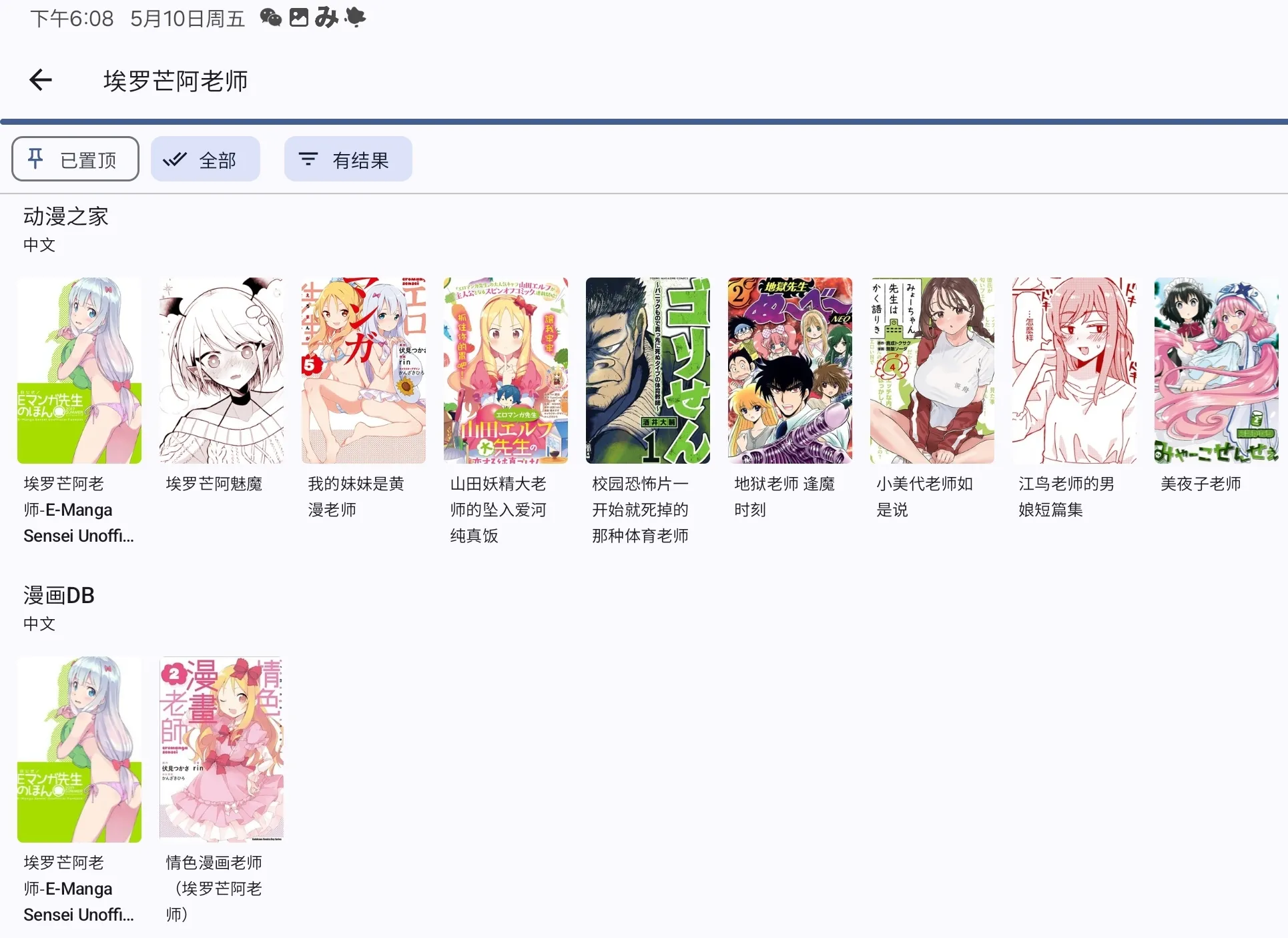
我会在后期讲解如何把这些网络资源变成自己漫画库的一部分、公网 IP、内网穿透、域名绑定等操作,让你随时随地都能享受私有云的便利或者和朋友分享。
给老手的 DockerCompose
version: '3.3'
services:
komga:
image: gotson/komga
volumes:
- /home/name/comic:/comics # 映射漫画目录
- ./config:/config # Komga配置文件和数据库存储位置
ports:
- "25600:8080" # 将主机的25600端口映射到容器的8080端口
environment:
- SPRING_PROFILES_ACTIVE=native
restart: always

